
Display Driver Uninstaller(DDU万能显卡卸载工具)
详情介绍
Display Driver Uninstaller是一款专门用来卸载显卡驱动的软件,它可以让用户不用通过控制面板就可以卸载选择的显卡驱动,而且驱动卸载的非常干净,不会影响用户安装新的显卡驱动。显卡驱动是电脑上非常重要的一个驱动,如果这个出问题的话,显卡就不会正常进行工作,如果玩游戏的话就会非常卡,画面就像放图片一样一帧一帧的播放,部分用户没有显卡驱动还会出现黑屏的情况,这个时候是没有办法对电脑的显卡驱动进行卸载的。而Display Driver Uninstaller这款软件,除了彻底清除显卡驱动的优点外,还可以在黑屏状态下卸载有问题的驱动,有需要的朋友欢迎下载体验!

重要使用提示
要解决某些用户遇到的无限启动循环问题(卡在安全模式下)/密码丢失,必须使用命令提示符在恢复时使用DVD / USB(Windows安装磁盘)启动或重新启动计算机(而不是重置按钮)并按住SHIFT键,直到您拥有高级选项菜单和使用命令提示符启动的选项并键入:
选项1(推荐):bcdedit / deletevalue {default} safeboot将“default”替换为操作系统的标识符。 (当你运行bcdedit时可以看到)如果选项1不起作用
选项2:bootrec / rebuildbcd
如果您有双引导系统,可能需要进行一些调整。但如果没有,它应该正常工作。
根据我的个人经验,UXTHEME修补程序是可能的原因。
当BIOS中的CSM为“已禁用”时,安全模式可能无法使用“Windows 10周年更新”。
如果DDU没有启动
DDU无法从网络驱动器运行
– 您安装DDU的文件夹权限已损坏,请检查您是否拥有完全控制的SYSTEM,Administrators和用户名。
– 尝试在桌面上安装DDU并从那里运行它。
– 发送位于DDU Logs文件夹中DDU文件夹内的日志(如果有)。
新驱动程序没有安装,Windows Update的旧驱动程序自行安装?
– 您已连接互联网,并且在运行DDU时应该断开连接,直到重新安装新驱动程序。
软件优势
1、便携优势
由于不涉及安装,您可以将程序文件解压到硬盘的任何部分,只需单击可执行文件即可运行。
另一种可能性是将 Display Driver Uninstaller 保存到 USB 闪存盘或类似的存储单元,以便能够以最少的努力在任何 PC 上运行它,只要它安装了 .NET Framework。
2、清晰的界面和选项
在启动时,Display Driver Uninstaller 会警告用户它计划修改 Windows 注册表设置,并建议他们创建系统还原点,以便在之后出现任何稳定性问题时将设置重置为默认值,并以安全模式重新启动计算机。
该界面是用户友好的,基于具有规则结构的单个窗口,其中应用程序显示 Windows 版本并让您选择图形驱动程序。因此,您可以要求该工具清理并重新启动 PC,不要重新启动或完全关闭它。
更新日志
v18.1.1.0版本
- Intel@:可选地移除耐力游戏组件
- Intel@:可选地删除一个APl Level Zero SDK
- Intel@:支持通过Microsoft Store卸载Intel@ Graphics软件
-在验证更新时强制使用TLS 1.2(修复Windows 7上的问题)
-翻译更新。
猜您喜欢

- 电脑软件卸载工具推荐
- 卸载软件是一款功能强大的系统维护软件,是系统维护必不可少的优秀工具,有些软件虽然自带卸载程序,但是卸载不干净,时间一长会有很多多余的注册表信息,并且也会占用电脑空间,所以这个时候就要用到卸载工具了,那么电脑软件卸载工具哪个最好用呢?小编这里为大家整理了多款电脑好用的软件卸载工具,如:顽固软件删除工具、完美卸载,看着不错的就赶快下载吧!
-

-

CleanWipe(Symantec卸载工具) v14.0电脑版 卸载清除 / 3.25M
-

Bulk Crap Uninstaller(批量卸载工具) v5.8.3 卸载清除 / 77.35M
-

Uninstall Tool卸载工具 v3.7.4 卸载清除 / 5.24M
-
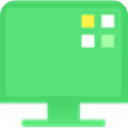
360桌面助手电脑版最新版 v11.0.0.2131官方版 桌面工具 / 14.67M
-
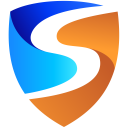






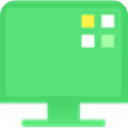
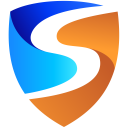


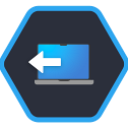




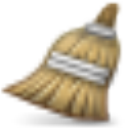


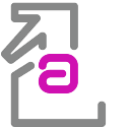

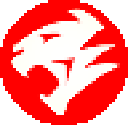







 赣公网安备 36010602000087号
赣公网安备 36010602000087号